Veja como mudar o papel de parede no Windows 7

Se você é usuário do novo sistema operacional da Microsoft e quer mudar o papel de parede da sua área de trabalho, antes de tudo é preciso saber qual pacote do Windows 7 está instalado na sua máquina.
Para quem tem o Windows 7 Starter, uma das limitações do sistema é justamente em relação ao fundo da área de trabalho, que não pode ser trocado. Essa foi uma medida para melhorar o desempenho da versão Starter, que é direcionada para uso em netbooks, computadores portáteis que realizam tarefas mais simples.
Existem softwares de papéis de parede que podem ser instalados na máquina, mas a opção não compensa pois irá piorar a performance geral do sistema.
Se você utiliza as versões Home Premium, Professional e Ultimate, é possível alterar o plano de fundo:
- Clique no menu Iniciar
- Vá em Painel de Controle
- Na caixa de pesquisa, busque por "Plano de Fundo da área de trabalho"
- Clique em "Alterar plano de fundo da área de trabalho"
Você verá a lista de imagens padrão oferecidas pelo Windows 7. Caso queira adicionar uma imagem própria - como das suas últimas férias, do seu bicho de estimação ou da família, faça o seguinte:
- Clique em "Procurar"
- Localize o arquivo nas pastas do seu computador
- Quando achar, dê dois cliques no arquivo
- A imagem já será então o seu novo plano de fundo
O Windows 7 permite ainda que você edite a imagem antes de colocá-la na área de trabalho.
- Na lista "Posição da Imagem", procure a janela "Escolher plano de fundo da área de trabalho"
- Clique na seta para escolher se deseja cortar a imagem, ajustá-la na tela, esticá-la ou deixar centralizada
- Clique então em "Salvar Alterações"
Outro jeito de tornar uma imagem em papel de parede:
- Clique com o botão direito no arquivo correspondente no seu computador
- Selecione a opção "Definir como Plano de Fundo da Área de Trabalho"

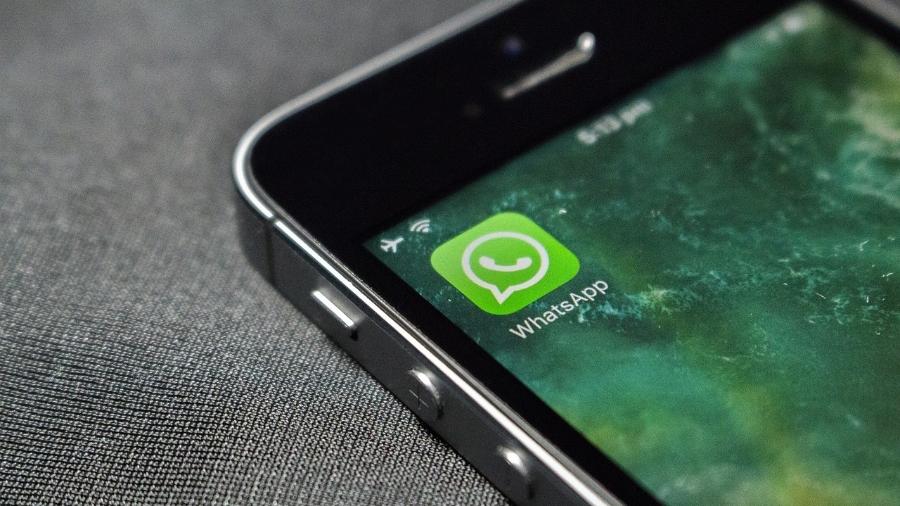
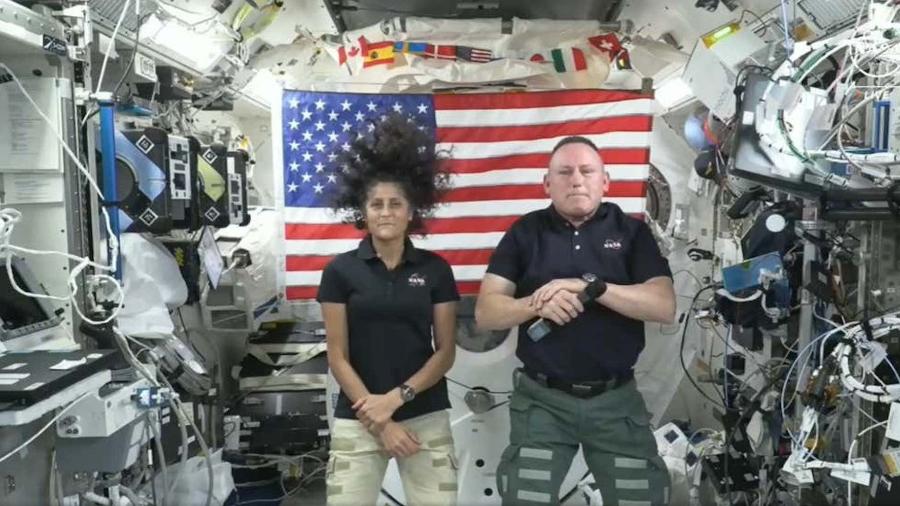











ID: {{comments.info.id}}
URL: {{comments.info.url}}
Ocorreu um erro ao carregar os comentários.
Por favor, tente novamente mais tarde.
{{comments.total}} Comentário
{{comments.total}} Comentários
Seja o primeiro a comentar
Essa discussão está encerrada
Não é possivel enviar novos comentários.
Essa área é exclusiva para você, assinante, ler e comentar.
Só assinantes do UOL podem comentar
Ainda não é assinante? Assine já.
Se você já é assinante do UOL, faça seu login.
O autor da mensagem, e não o UOL, é o responsável pelo comentário. Reserve um tempo para ler as Regras de Uso para comentários.